首先放一张github某项目中.md文件中的内容图片
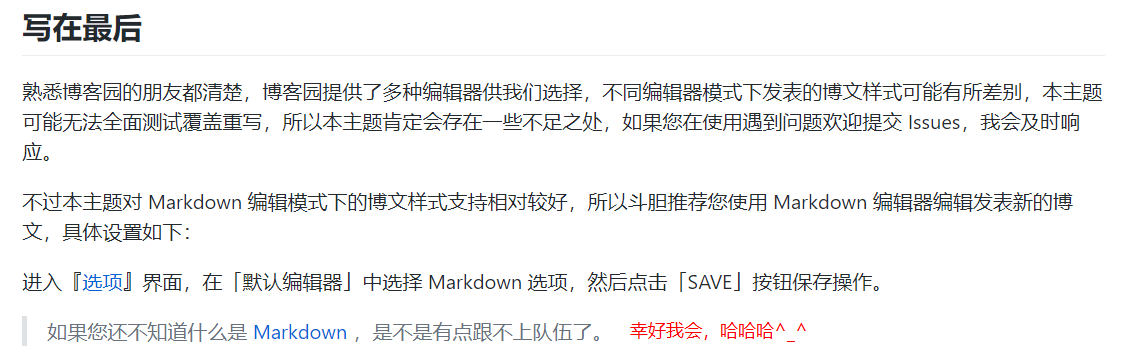
Windows系统下,使用 Typora 软件来进入Markdown文档的编写非常容易,而且入门门槛非常的低
存在的问题:
习惯了使用Markdown来编写各种文档,以及打开Typora软件来编辑Markdown,但是Typora软件比较客气,并没有给我们用户修改一大堆配置。当我想在桌面或文件夹内新建一个.md(markdown文档的后缀名)文件时,只能是打开Typora,然后在软件内进行文件的保存和保存位置的选择。
解决方案:
将新建.md文件(即Markdown File)添加到鼠标右键的新建菜单中,如此便完全满足桌面和文件夹内随时简单地添加一个markdown文件了。
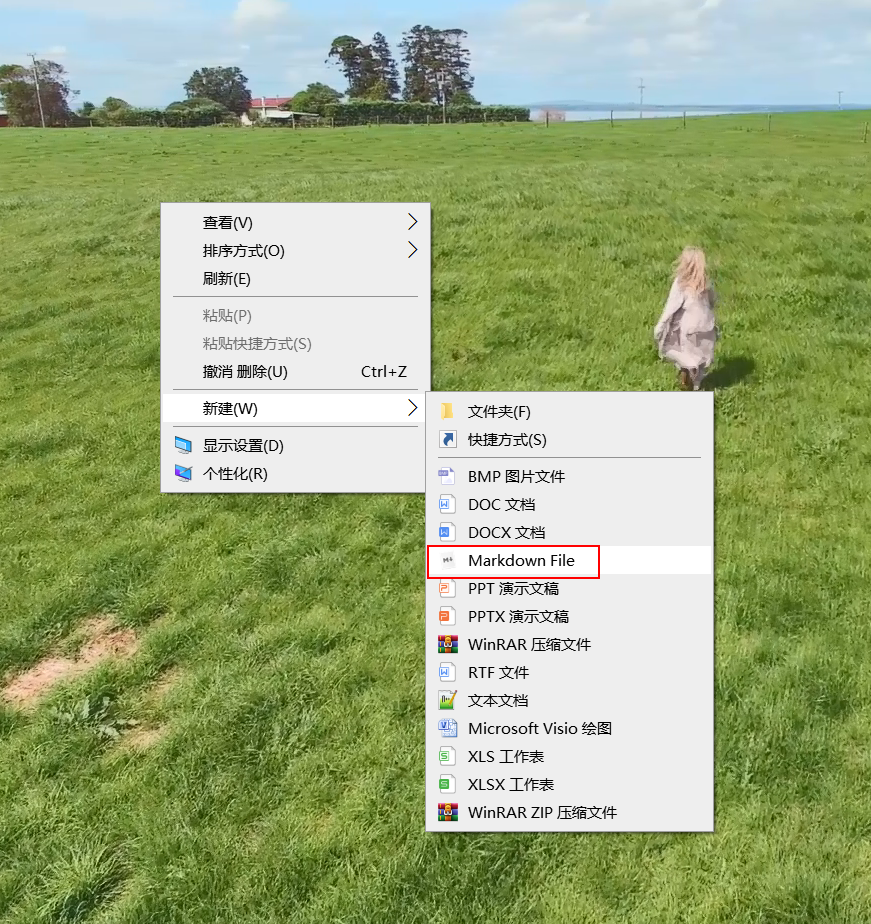
前提:
-
Win10系统(其他系统中没测试过)
-
已经安装 Typora 编辑器
方式一:手动修改注册表
-
win + R> 输入regedit进入注册表 -
进入以下路径中:
计算机HKEY_CLASSES_ROOT.mdShellNew -
对
ShellNew右键新建字符串值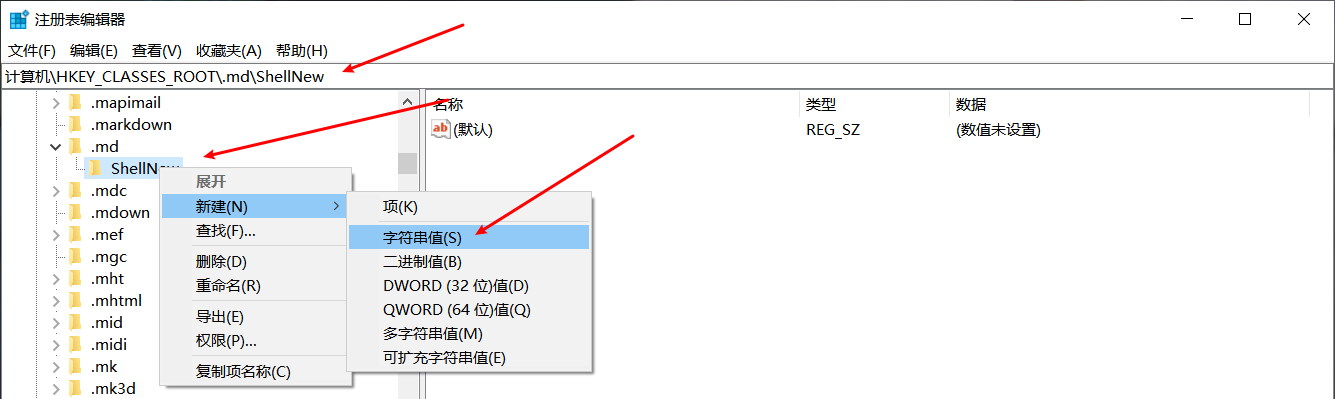
-
对于新建的字符串值名称右键重命名修改名称
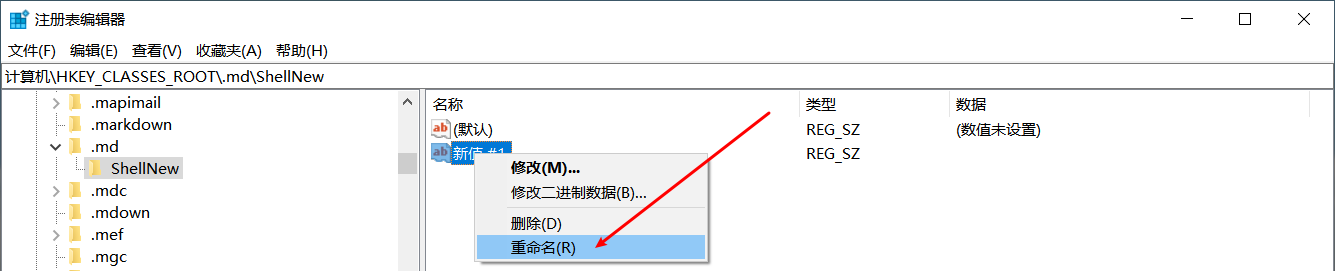
-
对于新建的字符串值名称双击修改数据
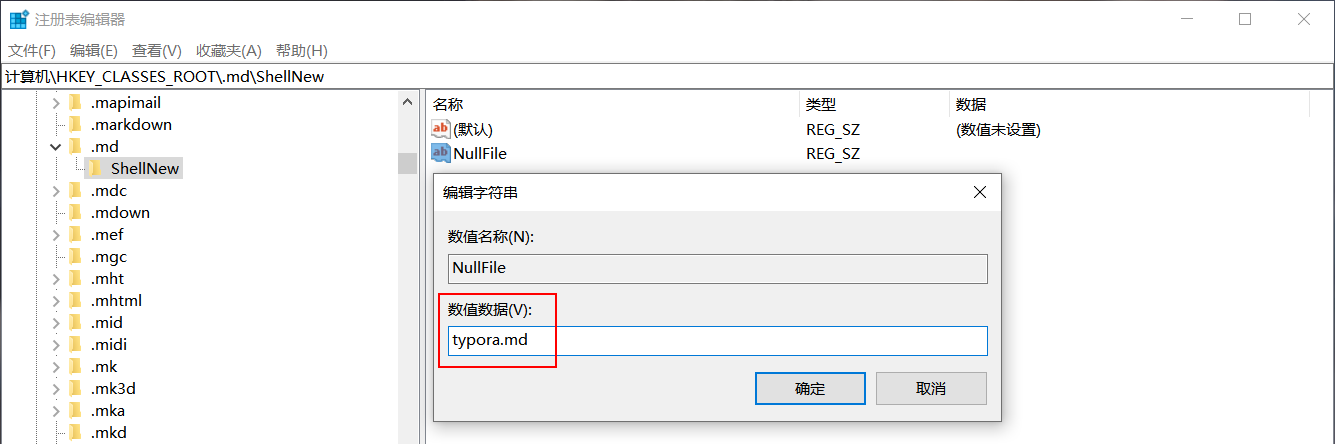
-
完成

方式二:通过打开reg后缀文件自动添加
文件内容如下,文件后缀名必须修改为reg,双击打开
Windows Registry Editor Version 5.00
[HKEY_CLASSES_ROOT.mdShellNew]
"NullFile"="typora.md"
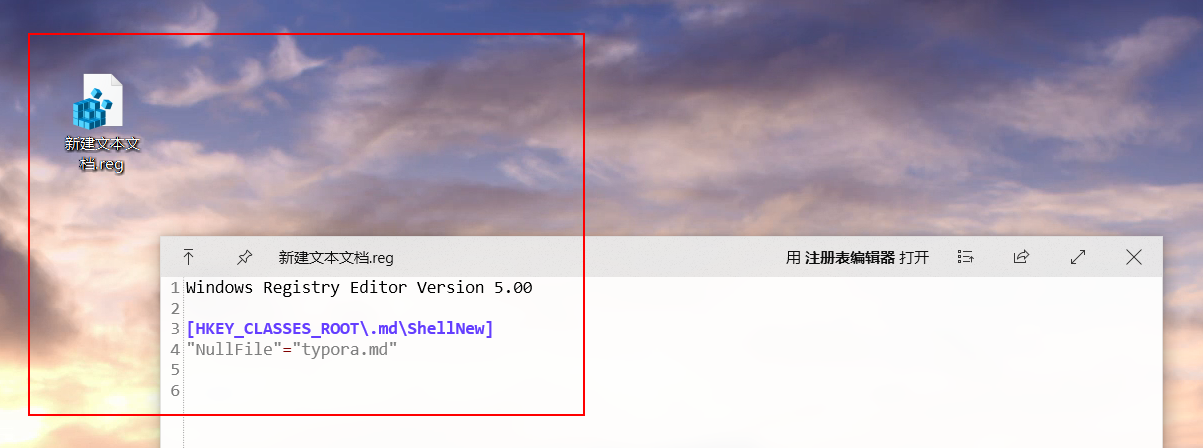
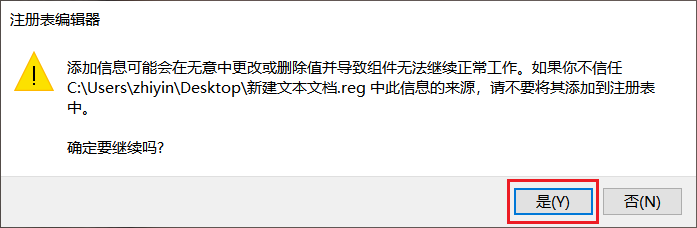
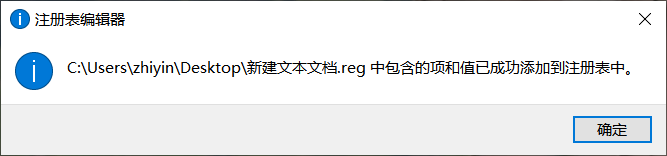
建议:手动进入注册表中新增与删除数据,尽量不要通过代码文件进行注册表的修改,毕竟手动操作的可控性更大,有安全感。
通过以上方式新建无法生效时,尝试以下方法:
如果通过加载reg格式文件或手动添加注册表项后不生效,右键新增还是无
新建markdown文档时,请确认是否安装在默认路径下:C:Program FilesTypora安装在默认路径下时再不生效,考虑使用typora软件的旧版本(测试安装0.9.80(beta)版本后正常)